第三步:
在“图层 1 ”图层,点击“通道”面板进入,分别点击观察一下红、绿、蓝通道【找一个灰度对比度大的,灰色就是透明区域】,比如绿通道;接着按住Ctrl并同时单击“绿”通优艾设计网_抠图道,显示出“绿”通道的选区,按Ctrl+C复制一下



第四步:
回到“图层 1 ”图层面板,按Ctrl+D取消选择,按Shift+Ctrl+N新建一个图层,就得到“图层 2 ”图层;接着在“图层 2 ”图层,按Ctrl+V将刚才复制的“绿”通道的选区玻璃杯粘贴进来;然后把“图层 1 ”图层的小眼睛关闭,看一下抠取好了后的效果,即可完成。




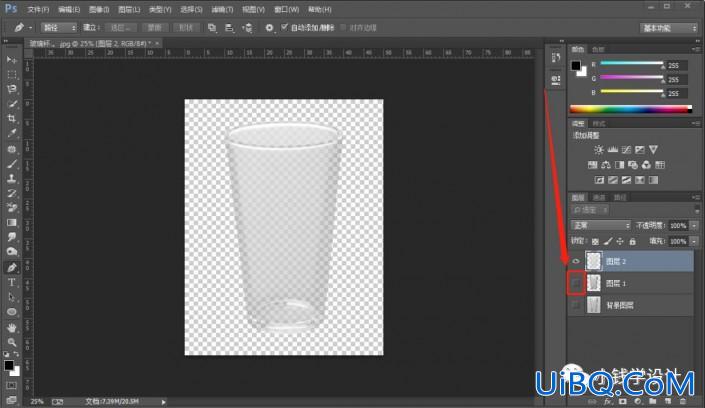

完成:









 加载中,请稍侯......
加载中,请稍侯......
精彩评论